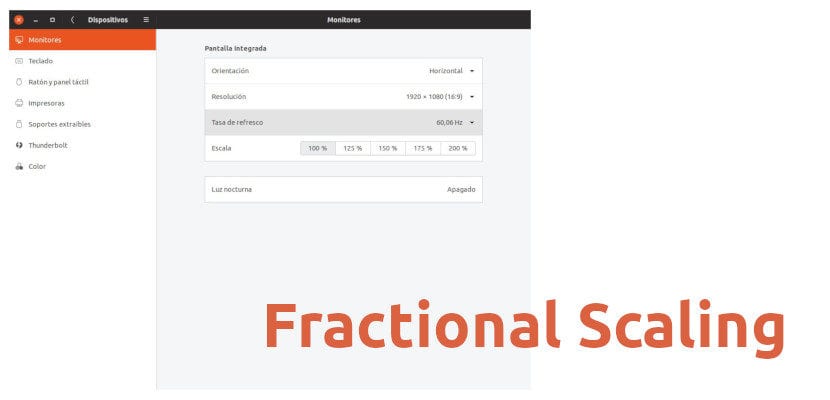
Однією з нових функцій, яку включає GNOME 3.32, є те, що відоме як HiDPI Дробове масштабування або дробовий масштаб. Що це? Ну, конфігурація за замовчуванням GNOME дозволяє лише масштабувати користувальницький інтерфейс у цілі числа, що становить 100%, 200% тощо, що не добре виглядає на всіх моніторах HiDPI. Дробова шкала дозволяє поставити інші відсотки, наприклад, 125% або 150%. Він мав бути експериментальним лише у Вейленді, але завдяки відкриттю Марко Тревізана його також можна використовувати в сесії X11.
Але перед тим, як говорити, як активувати цю функцію, давайте щось прокоментуємо: "експериментальний", за визначенням, означає це зараз це експеримент. У програмному забезпеченні ви експериментуєте з речами, які часто збуваються в майбутньому, але це майбутнє ще не наступило. Здається, запуск дробової шкали буде офіційним в Ubuntu 19.10, але зараз необхідно активувати його за допомогою команди. Залишається сказати, що ми можемо зазнати збоїв і що ми не повинні використовувати цю функцію, якщо наша робота залежить від чогось безпечного.
Команди для активації дробового масштабу
Є два різних, залежно від того, чи є наша сесія Wayland чи X11. Логічно, що нам потрібно використовувати підтримуване програмне забезпечення, яке є ГНОМ +3.32 у Вейленді та Ubuntu 19.04 Дискотека Дінго в X11. Команди призначені для Wayland:
gsettings set org.gnome.mutter experimental-features "['scale-monitor-framebuffer']"
А для X11:
gsettings set org.gnome.mutter experimental-features "['x11-randr-fractional-scaling']"
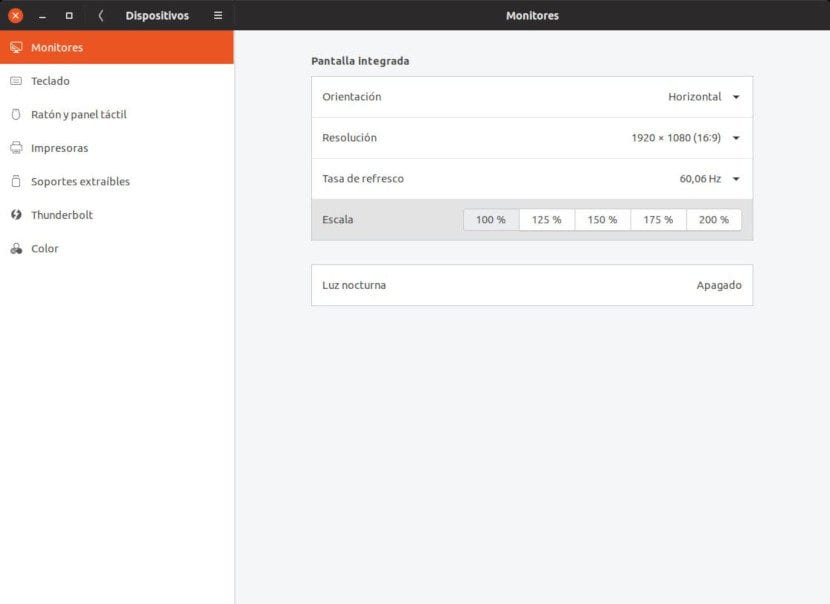
Результат однаковий як у Wayland, так і у X11 та опція відображається в Налаштування / Пристрої / Монітори, як ви можете бачити на попередньому скріншоті. Беручи до уваги, що функція знаходиться в експериментальній фазі, ми не можемо знати, чи в майбутньому вони додадуть "точне регулювання", щоб мати можливість додавати відсоток на сотню вручну, але наразі ми можемо використовувати шкалу на рівні 100% 125%, 150%, 175% та 200%, принаймні на ноутбуці з екраном Full HD (в інших випадках він залишається на рівні 150%). Це полегшує зображення краще виглядати на будь-якому моніторі HiDPI.
Якщо вам не сподобалися зміни з будь-якої причини, ви можете повернутися за допомогою такої команди:
gsettings reset org.gnome.mutter experimental-features
Вам не потрібно навіть закривати програму Налаштування, щоб зміни набрали чинності. Ви належите до тих користувачів, які добре справляться з новою експериментальною функцією дробової шкали?
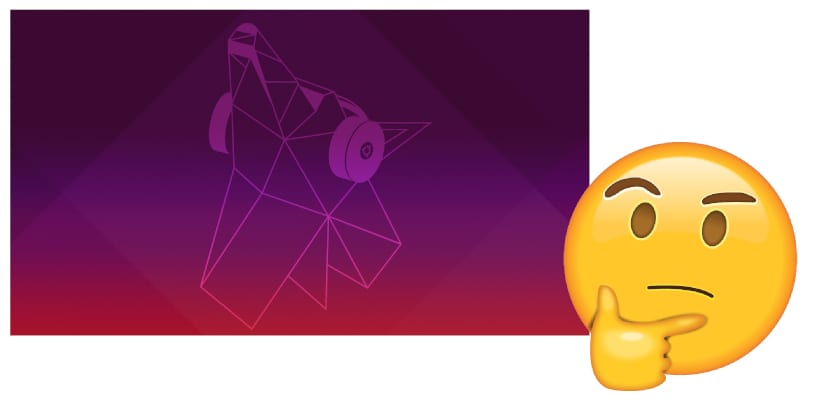
Привіт
Я помітив, що при масштабуванні до 125% текст дещо розмитий хромом. Те, що не відбувається без збільшення екрану. Зрозуміло, що ми стикаємось із все ще експериментальною функціональністю. Я все ще використовую 100% і лише великий текст.
З повагою,